Mainos
PDF-tiedostot ovat yksi yleisimmistä tiedostotyypeistä, jotka törmäät tietokonetta käytettäessä. Jos haluat tuottaa korkealaatuista tulostustyötä, aseta asiakirja saataville verkossa, arkistoi vanhat tiedot tai yhdistä useita muotoja (teksti, kuvat, taulukot jne.), on hyvä mahdollisuus, että käännytte PDF-tiedostoon muoto.
Saoista eduistaan huolimatta ne eivät jää muokkaamiseen. Ellei sinulla ole ylellisyyttä käyttää Adobe Acrobat Prota PDF-tiedostojen - alan kultastandardien - hallintaan, se ei ole niin helppoa muokata PDF-dokumentteja 5 Työkalut PDF-muodon muuntamiseen ja muokkaamiseenOn olemassa useita työkaluja, jotka tekevät PDF-tiedostojen käsittelystä paljon helpompaa. Alkaen yksinkertaisesta tapaa muuntaa tiedostoja, meillä on viisi PDF-tiedostoihin liittyvää työkalua. Lue lisää koska se on Microsoft Office -asiakirjojen muokkaaminen.
Mutta älä huoli, kaikki ei ole menetetty. Jos joudut epäilemättä muokaamaan PDF-tiedostoa, saatavilla on hienoja ilmaisia työkaluja. Tässä on viisi parasta.
Tärkein ominaisuus: PDF-kirjasten luominen.
PDF-kirjasen lähtökohta on yksinkertainen: voit luoda kirjasen olemassa olevista PDF-tiedostoista. Se on erityisen hyödyllistä, jos yksi asiakirja on tallennettu erillisiksi tiedostoiksi, koska tulostimesi ei tue monisivuista skannausta.
Voit valita kirjasen asettelun ja sivujen järjestyksen, ja sovellus lajittelee ne. Sinun tarvitsee vain tulostaa asiakirja ja nitoa sivut toisiinsa. Jos automaattinen työkalu ei anna toivottuja tuloksia, voit kiertää, zoomata tai kääntää sivuja, kunnes ne ovat täydellisiä.
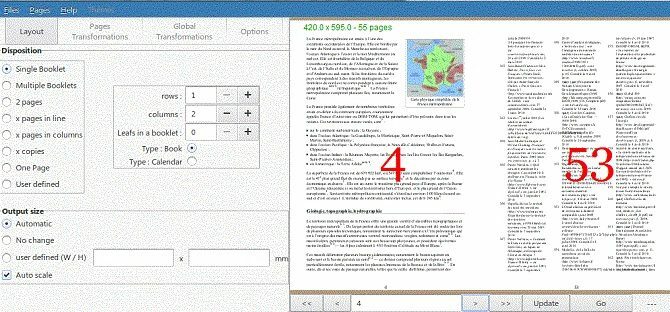
Sovellus toimii myös olemassa olevien kirjasten kanssa, jolloin voit järjestää sivut uudelleen ja säätää asettelua.
Voit esikatsella muutostasi ennen luomisen viimeistelemistä. Heti kun osut Mennä, sovellus tekee uuden tiedoston ja näyttää yrityksesi sisäänrakennetussa PDF-katseluohjelmassa.
Tärkein ominaisuus: Muotoilun mukauttaminen.
Mitä haluat tehdä PDF-lukijallesi? Yhdistetään erilliset tiedostot? Muuntaa PDF-tiedostot muihin muotoihin? Lisää vesileima?
ILovePDF-verkkosovellus on vastaus. Se pystyy käsittelemään melkein mitä tahansa tehtäviä, jotka valitset heittääksesi siihen:
- Yhdistä useita PDF-tiedostoja Käytä PDFSamia PDF-sivujen jakamiseen, yhdistämiseen ja järjestämiseen helpostiPDFSam, lyhenne sanoista “PDF Split and Merge”, on erinomainen apuohjelma nopeaan PDF-muokkaukseen. Voit yhdistää useita PDF-dokumentteja yhdeksi PDF-asiakirjaksi, jakaa PDF useisiin tiedostoihin, poimia sivuja ... Lue lisää .
- Jaa PDF-tiedostot useampaan pienempään tiedostoon.
- Pakkaa PDF-tiedostot arkistointia varten Pakkaa PDF-tiedostoja ja pienennä tiedostokokoa ilmaisilla Windows-työkaluilla ja temppuillaPDF-tiedostot voivat olla erittäin suuria. Jos joudut koskaan pakkaamaan PDF-tiedoston sähköpostitse tai lähettämään sen jonnekin, sinulla on useita vaihtoehtoja. Tässä artikkelissa on yhteenveto. Lue lisää .
- Muunna PDF-tiedostot Word-, Excel-, PowerPoint- ja JPEG-tiedostoiksi (ja päinvastoin).
- Lisää vesileimat.
- Lisää sivunumerot.
- Avaa suojattujen PDF-tiedostojen lukitus.
- Kierrä tiedostoja.

Jos sinun täytyy tehdä paljon muuntaminen PDF: n ja Microsoft Office -muotojen välillä Kuinka muuntaa PDF Wordiksi ilmaiseksiPDF to Word -muunnin on tusina senttiä. Olemme koonnut 5 parasta, jotka voit saada ilmaiseksi, sekä verkkoon että turvallisempaan offline-käyttöön. Lue lisää , kannattaa ehkä harkita yrityksen työpöytäohjelmistojen ostamista sen sijaan, että luottaisivat verkkosovellukseen. Halvin paketti (vain Word-tiedostot) on 39,95 dollaria.
Tärkein ominaisuus: Grafiikan muokkaaminen.
PDF-tiedostojen muokkaaminen ei koske vain tekstiä ja sivujärjestystä. Entä jos haluat muokata tiedoston graafisia ominaisuuksia? Ehkä sinulla on skannattu kopio vanhasta asiakirjasta, joka sinun on kirkastettava, tai sinun on lisättävä kontrastia skannatulle sivulle koulukirjassa?
Jos se kuvaa tarpeitasi, älä etsi YACReaderia kauemmas.

Sovellus on sekä sarjakuva- että PDF-lukija, ja sellaisena se on suunniteltu toimimaan tehokkaasti tekstin ja kuvien kanssa. Se sisältää kirkkauden, kontrastin ja gammasäädön.
Se ei ole niin hienostunut kuin suosituimmat sovellukset. Työkaluriviä on vain yksi, ja muokkaustyökaluja ei ole helppo löytää. Siitä huolimatta, se on ilmainen, ja siinä on joitain ainutlaatuisia työkaluja. Mitä muuta haluat?
4. Gaaiho Reader 4
Tärkein ominaisuus: Hämmästyttävän kevyt tekstieditori.
Gaaiho tarjoaa laajan valikoiman PDF-työkaluja, mutta kaikki Reader 4: ää lukuun ottamatta vaativat tilauksen. Onneksi Gaaiho Reader 4 on ilmainen.
Huolimatta siitä, että sitä kutsutaan ”Readeriksi”, ohjelmisto on paljon tehokkaampi kuin tyypillinen PDF-lukijasovellus. On selvää, että se voi tehdä kaikki perusasiat, kuten lomakkeen luonti ja yksinkertainen haku, mutta kaivaa vähän syvemmälle ja kaikki merkintätyökalut vaikuttavat varmasti sinuun.

Siellä on korostustyökalu, työkalu sisällön erottamiseen ja alleviivaamiseen sekä tekstieditori, joka voi sekä lisätä että korvata sanoja. Voit myös lisätä tekstilaatikoita, muistiinpanoja, huomautuksia ja leimoja, jotka kaikki voidaan räätälöidä haluamallasi kirjasimella, tyylillä ja koosta.
Lopuksi, sovellus on uskomattoman kevyt. Kuten olen keskustellut artikkelini PDF-lukijoista ja katsojista PDF-lukija vs. Selain: Mikä PDF-katseluohjelma on sinulle paras?PDF-lukija on usein yksi ensimmäisistä työkaluista, joita ihmiset asentavat uuteen tietokoneeseen. Se ei ole lumoava tai seksikäs, mutta se on tärkeä työkalu tuottavuuden arsenaalissasi. Vai onko se? Lue lisää , sovelluksen koko on tärkeä tekijä, kun valitset PDF-lukijaa. Sinun ei tarvitse odottaa useita sekunteja joka kerta, kun yrität avata PDF-tiedoston, varsinkin jos ne ovat tärkeä osa työnkulkuasi.
Tärkein ominaisuus: Useiden kuvien yhdistäminen yhdeksi PDF-tiedostoksi.
Miksi olen sisällyttänyt alkuperäisen Windows-tulostustyökalun PDF-muokkaajien luetteloon? Se on oikeudenmukainen kysymys. Se on yksi parhaista työkaluista useiden kuvien yhdistämiseen yhdeksi PDF-tiedostoksi (olemme jo tarkastelleet miten purkaa kuvia PDF-tiedostoista).
Ensinnäkin, sinun on järjestettävä kuvat File Explorer järjestykseen, jonka haluat niiden näkyvän PDF-tiedostossa. Saatat joutua nimeämään ne uudelleen, jotta saavutat halutun järjestyksen.
Valitse kaikki tiedostot, jotka haluat sisällyttää (Ctrl + vasen napsautus), sitten oikealla painikkeella ja osui Tulosta.

Näet nyt Tulosta kuvia ikkuna. Valitse vasemmasta yläkulmasta Microsoft tulosta PDF-tiedostoon alla olevasta avattavasta luettelosta kirjoitin.

Oikeanpuoleisessa sarakkeessa voit valita, kuinka monta kuvaa haluat tulostaa sivua kohden. Sinun on myös varmistettava, että olet valinnut valintaruudun vieressä Sovita kuva kehykseen - se estää tulostinta leikkaamasta kuvien reunat.
Kun olet valmis, napsauta Tulosta. Windows kehottaa antamaan uudelle PDF-tiedostolle nimen ja se käsittelee valokuvat. Se voi viedä hetken, jos olet valinnut paljon kuvia. Löydät uuden tiedoston kohdekansiostasi.

merkintä: Jos sinulla on Windows 7 tai 8, joudut asentamaan kolmannen osapuolen työkalun saavuttamaan samat tulokset. doDPF sovellus on erittäin suositeltava.
Mitä työkaluja käytät?
Sillä ei ole merkitystä mitä haluat saavuttaa PDF-tiedostosi Kuinka muokata, yhdistää ja allekirjoittaa PDF-tiedosto ilmaiseksiNäytämme kuinka jakaa, yhdistää, pienentää ja tehdä kaikenlaista taikuutta PDF-tiedostoilla. Lue, jos olet valmis siirtämään PDF-dokumentit seuraavalle tasolle! Lue lisää - voit löytää sovelluksesi, joka sopii tarpeisiisi. Vaikka nämä viisi työkalua ovat antaneet sinulle lähtökohdan ja niiden pitäisi auttaa sinua suorittamaan yleisimmät tehtävät, jos sinulla on markkinarakovaatimus, saatat joutua tekemään joitain kaivauksia.
Sijoittakaa Adobe Acrobat Pro DC: n kuukausitilaukseen, jos tarvitset kipeästi ammattimaista työkalua.
Voit vaihtoehtoisesti kertoa meille mitä haluat tehdä kommenttiosassa. Ehkä toinen lukija pystyy osoittamaan sinut ihanteellisen työkalun suuntaan.
Lopuksi haluaisin kuulla mielipiteesi tämän artikkelin viidestä työkalusta. Oliko niitä helppo käyttää? Onko sinulla vaikeuksia? Ota yhteyttä alla.
Dan on Meksikossa asuva brittiläinen ulkomailla asukas. Hän on MUO: n sisko-sivuston, Blocks Decoded, toimitusjohtaja. Usein hän on ollut MUO: n sosiaalinen toimittaja, luova toimittaja ja taloustoimittaja. Löydät hänet kulkevan joka vuosi näyttelykerroksessa Las Vegasin CES: ssä (PR-ihmiset, tavoita!), Ja hän tekee paljon kulissien takana -sivua…

